win7找不到宽带连接怎么办?win7找不到宽带连接解决办法
win7找不到宽带连接怎么办?win7找不到宽带连接解决办法?
最近很多使用win7系统的朋友都遇到了电脑找不到宽带连接的问题。今天小编就为大家带来win7找不到宽带连接的解决方案

win7找不到宽带连接解决办法:
1、进入win7桌面。鼠标右键桌面空白处,选择先鼠标桌面右键,选择“个性化”进入。
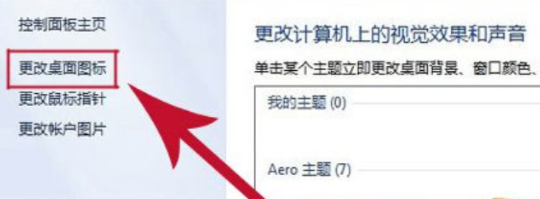
2、在个性化窗口的左侧找到“更改桌面图标”打开。勾选“网络”,点击确定。
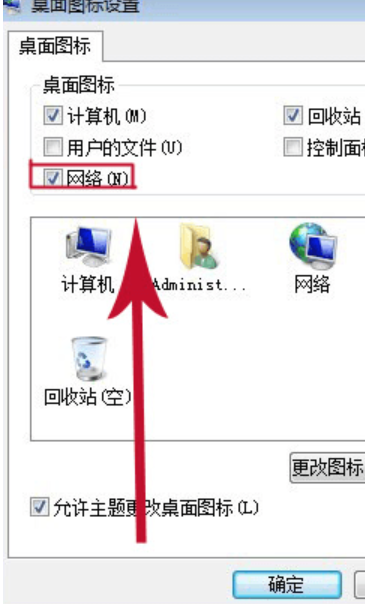
3、回到桌面,右键桌面上的“网络”图标,选择属性打开;
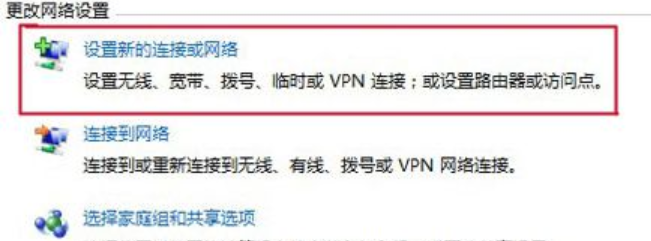
4、选择“设置新的连接或网络”,接着点击“连接到Internet ”。
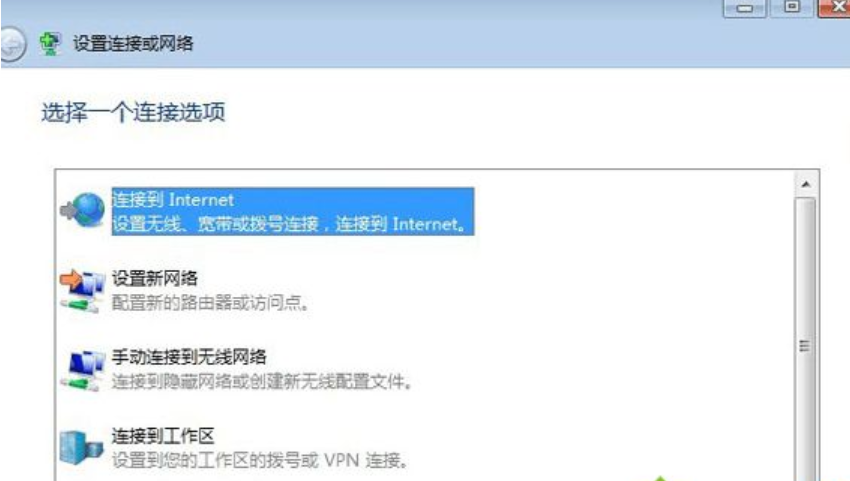
5、接着点击“宽带(pppoe)(R)”,进入下一步。
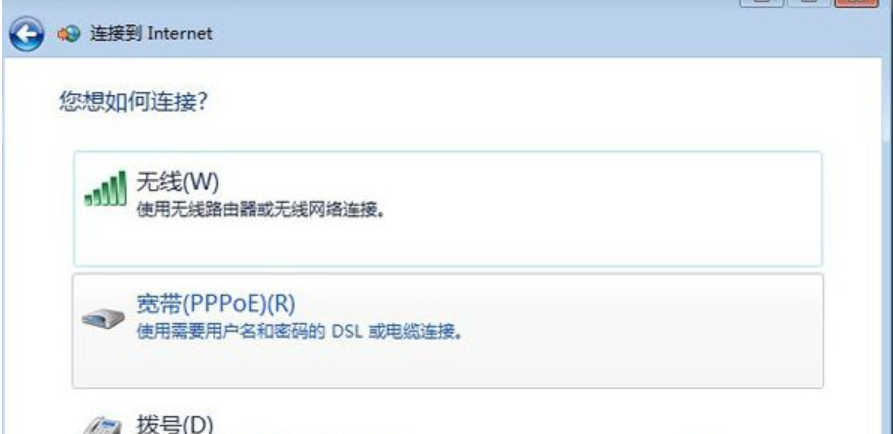
6、输入用户名、密码以及宽带的快捷图标的名称。然后点击连接就可以了。
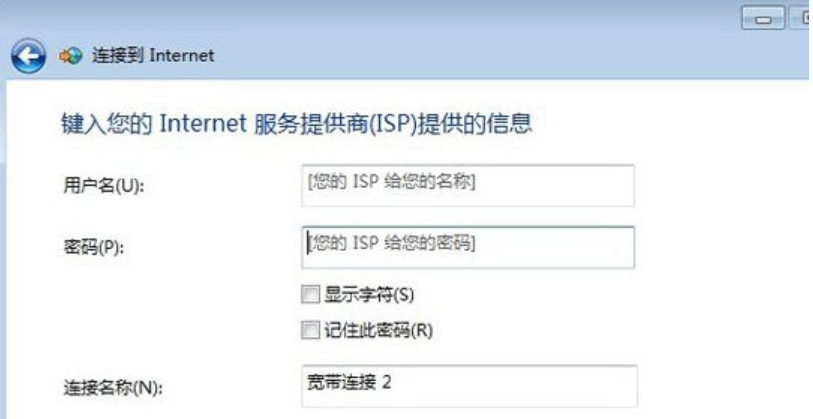
(以上就是小编为大家带来的解决win7找不到宽带连接的所有内容,如果对您产生了帮助请持续关注本站!我们会为你带来更多的优秀内容)
热门教程
win11关闭windows defender安全中心的四种方法
2Win11如何关闭Defender?Windows11彻底关闭Defender的3种方法
3win10不显示视频缩略图的两种解决方法
4win10关闭许可证即将过期窗口的方法
5win11怎么切换桌面?win11切换桌面的四种方法
6win11任务栏怎么显示网速?win11任务栏显示实时网速的方法
7win11忘记pin无法开机的三种最简单办法
8安装NET3.5提示0x800f0950失败解决方法
9Win11移动热点不能用怎么办?移动热点不工作怎么办?
10Win11如何打开预览窗格?Win11显示预览窗格的方法
装机必备 更多+
重装教程
大家都在看






